Nếu các bạn đang sử dụng hệ điều hành iOS 14 trở lên trên iPhone thì đôi lúc sẽ gặp phải tình trạng các ứng dụng bị ẩn hoặc biến mất không có lý do. Vậy nguyên nhân là gì? Làm thế nào hiện ứng dụng bị ẩn trên iPhone? Hãy cùng theo dõi trong bài viết dưới đây của Techcare Đà Nẵng.
Nguyên nhân các ứng dụng bị ẩn trên iPhone
Trong khi các ứng dụng vừa mới được tải về đều sẽ hiển thị trên màn hình và App Library. Tuy nhiên, một số trường hợp lại không. Đôi khi có nhiều người dùng để sắp xếp màn hình chính đơn giản và gọn gàng hơn thì họ hầu hết ẩn đi các ứng dụng mới vừa tải và chỉ để nó xuất hiện khi sử dụng nhiều. Tuy nhiên, có nhiều người vẫn chưa quen với tính năng này của hệ điều hành iOS nên sẽ khá bối rối nhiều hơn là tiện lợi.
Hơn nữa, App Library – thư viện ứng dụng của hệ điều hành iOS 14 đã sắp xếp các ứng dụng thành mỗi danh mục và đôi lúc vô tình ứng dụng của các bạn vừa tải về lại nằm đâu đó.
Xem thêm: Hiện File ẩn trong USB
Xem thêm: Hiển thị phần trăm pin iPhone
Cách hiện ứng dụng bị ẩn trên iPhone nhanh chóng
-
Tìm và thêm các ứng dụng vào màn hình chính
Trong trường hợp các bạn bị ẩn 1 hoặc nhiều trang màn hình chính, thì rất có thể ứng dụng vừa mới tải về sẽ hiển thị ở những trang màn hình bị ẩn này. Do đó các bạn chỉ cần làm chúng xuất hiện như bình thường thì sẽ tìm thấy các mới ứng dụng mới.
Cách thực hiện như sau: Nhấn giữ bất cứ ứng dụng nào và chọn vào sửa màn hình. Sau đó nhấn vào các dấu chấm tròn to thể hiện số trang đang có trên màn hình chính. Nếu trang nào đang bị ẩn, các bạn hãy nhấn vào nút tròn bên dưới để trang được hiển thị lại.
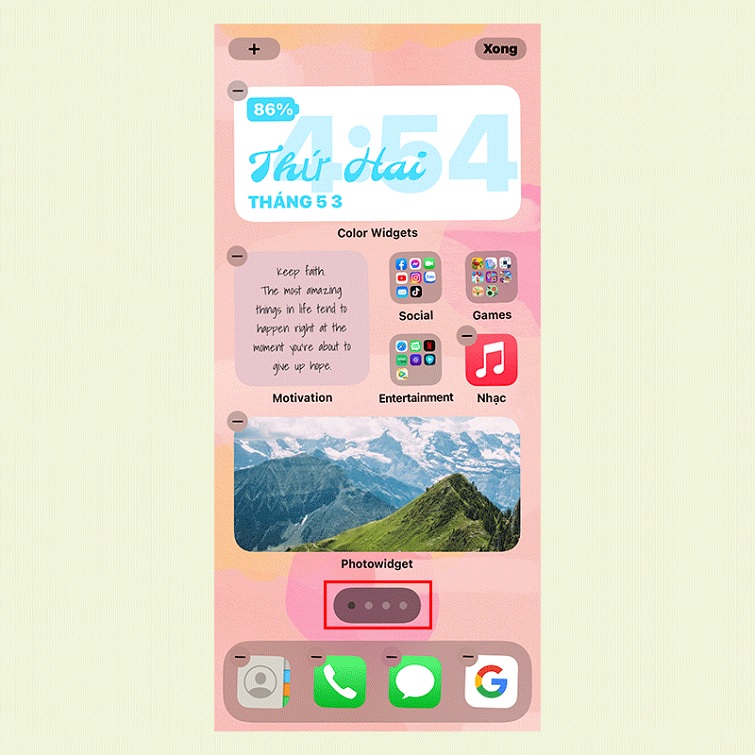
Một cách khác nhanh chóng hơn mà các bạn có thể áp dụng thử, quẹt màn hình từ phía phải trang trái cho đến khi màn hình hiển thị ứng dụng mà các bạn đang có. Đây được gọi là trang App Library và hãy nhập tên ứng dụng bị ẩn mà các bạn đang tìm.
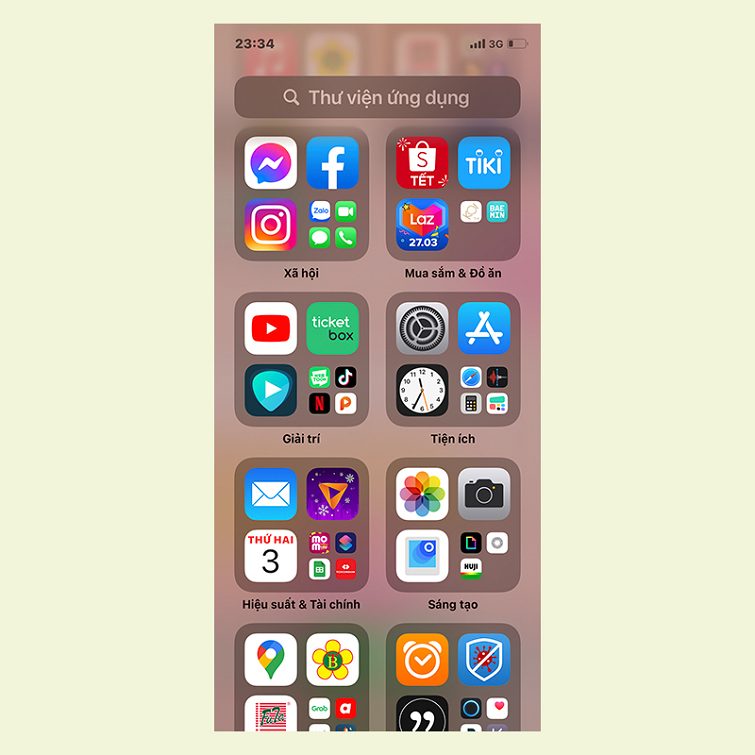
Một khi đã tìm thấy, các bạn có thể thực hiện theo các cách sau:
Cách 1: Nhấn vào kéo thả các ứng dụng bị ẩn vào màn hình chính.
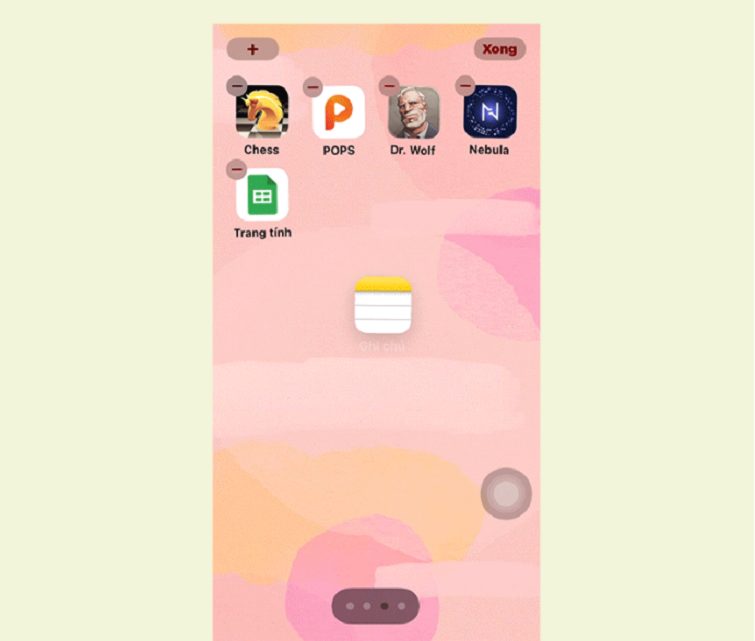
Cách 2: Nhấn và giữ ứng dụng đó và chọn vào Thêm vào MH chính.
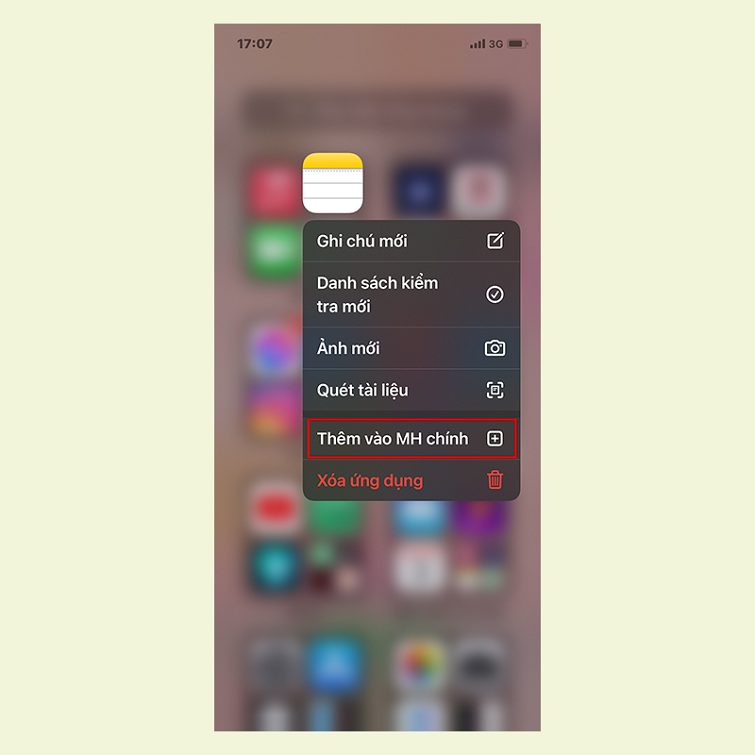
Lưu ý: Nếu các bạn không tìm thấy phần Thêm vào MH chính thì khả năng cao ứng dụng đã hiện trên màn hình chính rồi mà các bạn không biết. Và các bạn chỉ cần thao tác như trên khi màn hình chính bị ẩn.
-
Ngăn ứng dụng tiếp tục bị ẩn trên màn hình chính
Nếu các bạn không muốn các ứng dụng mới bị ẩn nửa, hãy vào Cài đặt -> sau đó chọn vào mục Màn hình chính -> chuyển từ mục Chỉ Thư viện ứng dụng sang thành mục Thêm vào MH chính. Thay đổi cài đặt này sẽ không làm ảnh hưởng tới những trang màn hình chính mà các bạn đã ẩn vào trước đó.
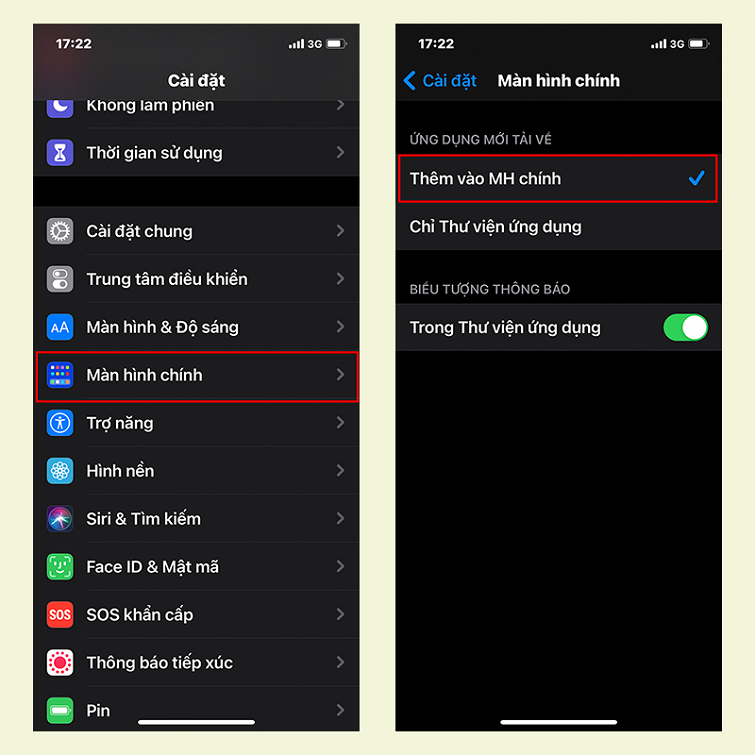
Các tính năng mới của hệ điều hành iOS 14 trở lên sẽ mang lại nhiều sự sắp xếp cũng như cá nhân hóa hơn cho những người dùng khi quyết định những ứng dụng bị ẩn hoặc xuất hiện trên màn hình chính. Bởi tính năng mới lạ này mà các bạn sẽ cảm thấy khá lạ lẫm và không biết thao tác như thế nào.
Như vậy, Techcare Đà Nẵng đã chia sẻ cho các bạn cách hiện ứng dụng bị ẩn trên iphone nhanh chóng. Hy vọng với những thông tin này, các bạn đã biết cách hiển thị các ứng dụng bị ẩn để không làm ảnh hưởng đến quá trình sử dụng điện thoại của mình. Chúc các bạn thực hiện thành công.